统计频数-excel在统计中的应用
- 格式:doc
- 大小:1.54 MB
- 文档页数:43
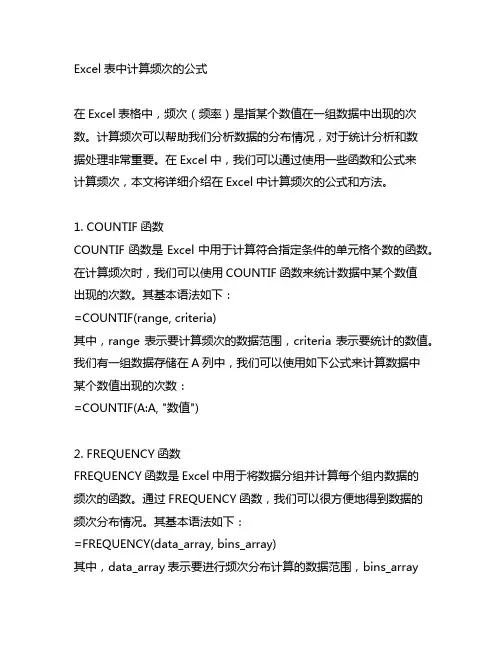
Excel表中计算频次的公式在Excel表格中,频次(频率)是指某个数值在一组数据中出现的次数。
计算频次可以帮助我们分析数据的分布情况,对于统计分析和数据处理非常重要。
在Excel中,我们可以通过使用一些函数和公式来计算频次,本文将详细介绍在Excel中计算频次的公式和方法。
1. COUNTIF函数COUNTIF函数是Excel中用于计算符合指定条件的单元格个数的函数。
在计算频次时,我们可以使用COUNTIF函数来统计数据中某个数值出现的次数。
其基本语法如下:=COUNTIF(range, criteria)其中,range表示要计算频次的数据范围,criteria表示要统计的数值。
我们有一组数据存储在A列中,我们可以使用如下公式来计算数据中某个数值出现的次数:=COUNTIF(A:A, "数值")2. FREQUENCY函数FREQUENCY函数是Excel中用于将数据分组并计算每个组内数据的频次的函数。
通过FREQUENCY函数,我们可以很方便地得到数据的频次分布情况。
其基本语法如下:=FREQUENCY(data_array, bins_array)其中,data_array表示要进行频次分布计算的数据范围,bins_array表示分组的边界值范围。
我们有一组数据存储在A列中,我们可以使用如下公式来计算数据的频次分布:将分组边界值存储在B列中,然后在C列中输入公式=FREQUENCY(A:A, B:B),按下Ctrl+Shift+Enter组合键,即可得到数据的频次分布结果。
3. SUMPRODUCT函数SUMPRODUCT函数是Excel中用于计算多个数组对应元素乘积之和的函数。
在计算频次时,我们可以使用SUMPRODUCT函数结合一些其他函数来实现复杂的频次计算。
其基本语法如下:=SUMPRODUCT((criteria_range1=criteria1)*(criteria_range2=crit eria2)*...)其中,criteria_range表示要进行条件判断的数据范围,criteria表示条件的数值。
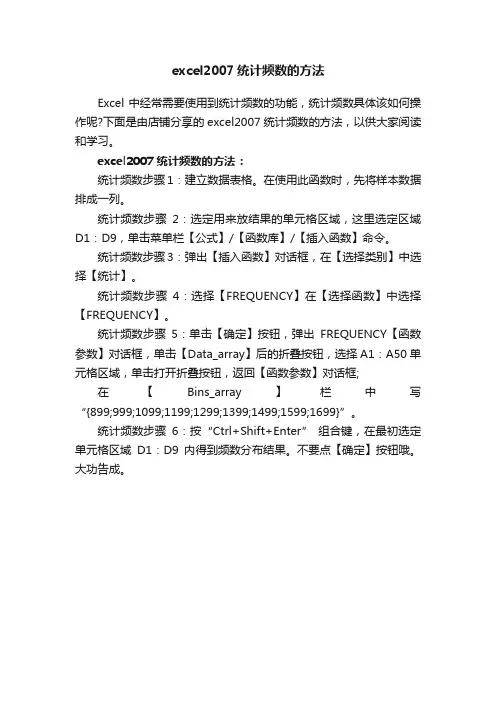
excel2007统计频数的方法
Excel中经常需要使用到统计频数的功能,统计频数具体该如何操作呢?下面是由店铺分享的excel2007统计频数的方法,以供大家阅读和学习。
excel2007统计频数的方法:
统计频数步骤1:建立数据表格。
在使用此函数时,先将样本数据排成一列。
统计频数步骤2:选定用来放结果的单元格区域,这里选定区域D1:D9,单击菜单栏【公式】/【函数库】/【插入函数】命令。
统计频数步骤3:弹出【插入函数】对话框,在【选择类别】中选择【统计】。
统计频数步骤4:选择【FREQUENCY】在【选择函数】中选择【FREQUENCY】。
统计频数步骤5:单击【确定】按钮,弹出FREQUENCY【函数参数】对话框,单击【Data_array】后的折叠按钮,选择A1:A50单元格区域,单击打开折叠按钮,返回【函数参数】对话框;
在【Bins_array】栏中写“{899;999;1099;1199;1299;1399;1499;1599;1699}”。
统计频数步骤6:按“Ctrl+Shift+Enter” 组合键,在最初选定单元格区域D1:D9内得到频数分布结果。
不要点【确定】按钮哦。
大功告成。

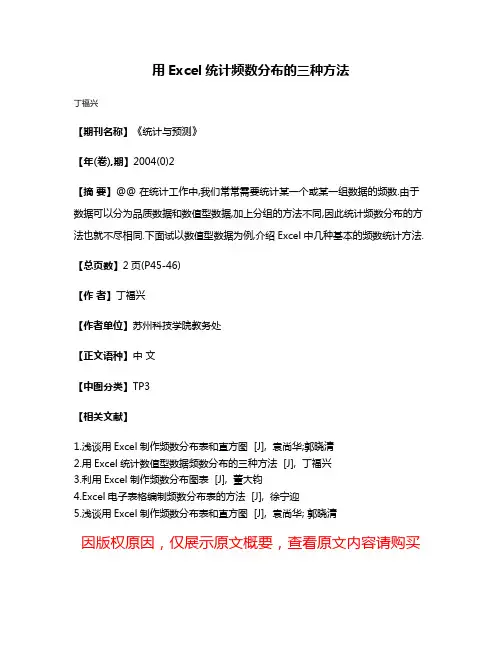
用Excel统计频数分布的三种方法
丁福兴
【期刊名称】《统计与预测》
【年(卷),期】2004(0)2
【摘要】@@ 在统计工作中,我们常常需要统计某一个或某一组数据的频数.由于数据可以分为品质数据和数值型数据,加上分组的方法不同,因此统计频数分布的方法也就不尽相同.下面试以数值型数据为例,介绍Excel中几种基本的频数统计方法.【总页数】2页(P45-46)
【作者】丁福兴
【作者单位】苏州科技学院教务处
【正文语种】中文
【中图分类】TP3
【相关文献】
1.浅谈用Excel制作频数分布表和直方图 [J], 袁尚华;郭晓清
2.用Excel统计数值型数据频数分布的三种方法 [J], 丁福兴
3.利用Excel制作频数分布图表 [J], 董大钧
4.Excel电子表格编制频数分布表的方法 [J], 徐宁迎
5.浅谈用Excel制作频数分布表和直方图 [J], 袁尚华; 郭晓清
因版权原因,仅展示原文概要,查看原文内容请购买。
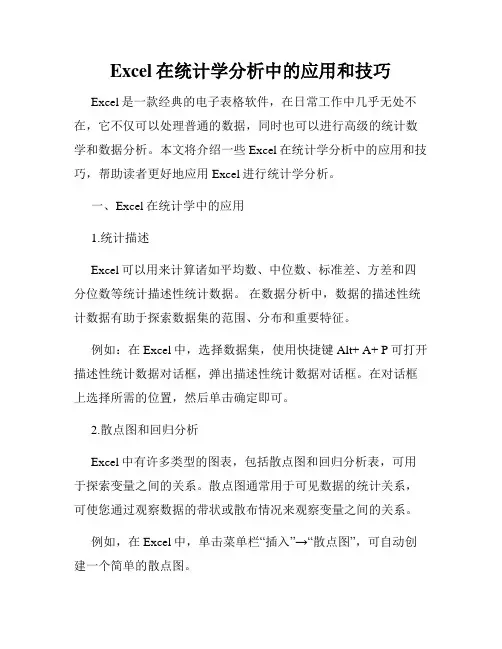
Excel在统计学分析中的应用和技巧Excel是一款经典的电子表格软件,在日常工作中几乎无处不在,它不仅可以处理普通的数据,同时也可以进行高级的统计数学和数据分析。
本文将介绍一些Excel在统计学分析中的应用和技巧,帮助读者更好地应用Excel进行统计学分析。
一、Excel在统计学中的应用1.统计描述Excel可以用来计算诸如平均数、中位数、标准差、方差和四分位数等统计描述性统计数据。
在数据分析中,数据的描述性统计数据有助于探索数据集的范围、分布和重要特征。
例如:在Excel中,选择数据集,使用快捷键Alt+ A+ P可打开描述性统计数据对话框,弹出描述性统计数据对话框。
在对话框上选择所需的位置,然后单击确定即可。
2.散点图和回归分析Excel中有许多类型的图表,包括散点图和回归分析表,可用于探索变量之间的关系。
散点图通常用于可见数据的统计关系,可使您通过观察数据的带状或散布情况来观察变量之间的关系。
例如,在Excel中,单击菜单栏“插入”→“散点图”,可自动创建一个简单的散点图。
3.假设检验和T检验假设检验和T检验可用于比较两个总体的均值。
检验的结果告诉我们是否有足够的证据来拒绝零假设或接受备择假设。
通常我们把P值小于等于0.05的结果认为是显著的。
在Excel中,T检验和假设检验可通过以下公式快速计算。
例如,在Excel中输入一个T检验公式= T.TEST(数组1,数组2,尾数(1,2双重尾差异/单向尾差异)(1),类型(3权,2左,1右)(1))。
二、Excel在统计学中的技巧1.条件格式化Excel中的条件格式化可使数据集中的规律和模式变得明显,提高数据集中不同信息和结果的可视化效果。
例如,在Excel中,选择所需的数据区域,并在开始菜单选项卡的样式组中单击条件格式,选择所需的条件格式规则,然后单击+按钮以添加规则。
2.筛选和排序Excel中的高级筛选和排序功能可帮助快速整理和分析大型数据集。

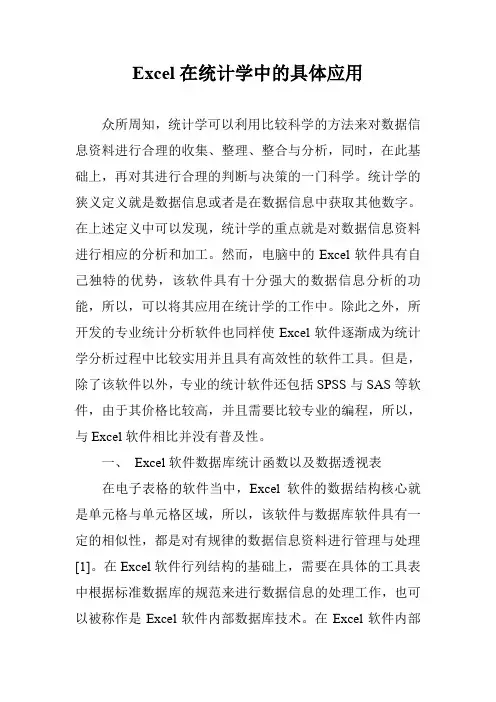
Excel在统计学中的具体应用众所周知,统计学可以利用比较科学的方法来对数据信息资料进行合理的收集、整理、整合与分析,同时,在此基础上,再对其进行合理的判断与决策的一门科学。
统计学的狭义定义就是数据信息或者是在数据信息中获取其他数字。
在上述定义中可以发现,统计学的重点就是对数据信息资料进行相应的分析和加工。
然而,电脑中的Excel软件具有自己独特的优势,该软件具有十分强大的数据信息分析的功能,所以,可以将其应用在统计学的工作中。
除此之外,所开发的专业统计分析软件也同样使Excel软件逐渐成为统计学分析过程中比较实用并且具有高效性的软件工具。
但是,除了该软件以外,专业的统计软件还包括SPSS与SAS等软件,由于其价格比较高,并且需要比较专业的编程,所以,与Excel软件相比并没有普及性。
一、Excel软件数据库统计函数以及数据透视表在电子表格的软件当中,Excel软件的数据结构核心就是单元格与单元格区域,所以,该软件与数据库软件具有一定的相似性,都是对有规律的数据信息资料进行管理与处理[1]。
在Excel软件行列结构的基础上,需要在具体的工具表中根据标准数据库的规范来进行数据信息的处理工作,也可以被称作是Excel软件内部数据库技术。
在Excel软件内部数据库的创建基础上,能够利用数据库的函数来对数据信息进行相应的统计与分析。
数据库统计函数创建内部数据库以后,使得Excel软件内部包含了一组工作表函数,该函数能够对存储与数据清单或者是数据库中的所有数据信息进行全面的统计运算,所以,上述函数被统称为数据库函数,也就是Dfunctions[2]。
而在以上函数中的每种函数都会对应三个参数,主要是field、database、criteria。
这三个参联盟数相对应的函数使用的工作表区域,就可以应用在日常的统计学工作中,并对数据信息资料进行基本的统计与运算。
其中,Dfunctions存在相同的语法格式:第一,数据库函数的名称就是Dfunctions,并且在Excel 软件内部一共包括十二个相似的数据库函数。

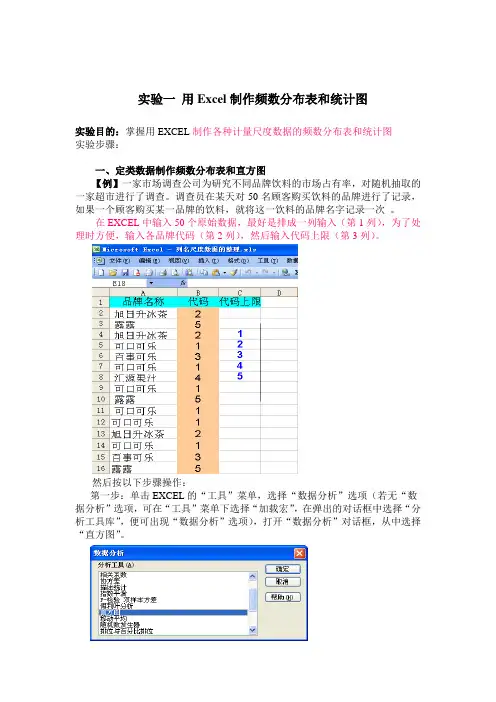
实验一用Excel制作频数分布表和统计图实验目的:掌握用EXCEL制作各种计量尺度数据的频数分布表和统计图实验步骤:一、定类数据制作频数分布表和直方图【例】一家市场调查公司为研究不同品牌饮料的市场占有率,对随机抽取的一家超市进行了调查。
调查员在某天对50名顾客购买饮料的品牌进行了记录,如果一个顾客购买某一品牌的饮料,就将这一饮料的品牌名字记录一次。
在EXCEL中输入50个原始数据,最好是排成一列输入(第1列),为了处理时方便,输入各品牌代码(第2列),然后输入代码上限(第3列)。
然后按以下步骤操作:第一步:单击EXCEL的“工具”菜单,选择“数据分析”选项(若无“数据分析”选项,可在“工具”菜单下选择“加载宏”,在弹出的对话框中选择“分析工具库”,便可出现“数据分析”选项),打开“数据分析”对话框,从中选择“直方图”。
打开直方图对话框。
第二步:在输入区域输入$B$2:$B$51,在接收区域输入$C$4:$C$8。
接收区域指的是分组标志所在的区域,注意这里只能输入每一组的上限值,即1,2,3,4,5。
第三步:选择输出选项,可选择输入区域、新工作表组或新工作薄。
我们在这里选择输入区域,可以直接选择一个区域,也可以直接输入一个单元格(代表输出区域的左上角),这里我们推荐只输入一个单元格(本例为F1),因为我们往往事先并不知道具体的输出区域有多大。
第四步:选择图表输出,可以得到直方图;选择累计百分率,系统将在直方图上添加累积频率折线;选择柏拉图,可得到按降序排列的直方图。
第五步:按确定按钮,可得输出结果。
注意频数分布表要修改成以下格式:注意上图实际上是一个条形图,而不是直方图,若要把它变成直方图,可按如下操作:用鼠标左键单击任一直条,然后右键单击,在弹出的快捷菜单中选取“数据系列格式”,弹出“数据系列格式”对话框,如图所示:在对话框中选择选项标签,把间距宽度改为0,按确定后即可得到直方图,如图所示:直方图5101520 可口可乐旭日升冰茶百事可乐汇源果汁露露其他接收频率0.00%50.00%100.00%150.00%频率累积 %二、用Excel 作统计图Excel 提供的统计图有多种,包括柱形图、条形图、折线图、饼图、散点图、面积图、环形图、雷达图、曲面图、气泡图、股价图、圆柱图、圆锥图等。
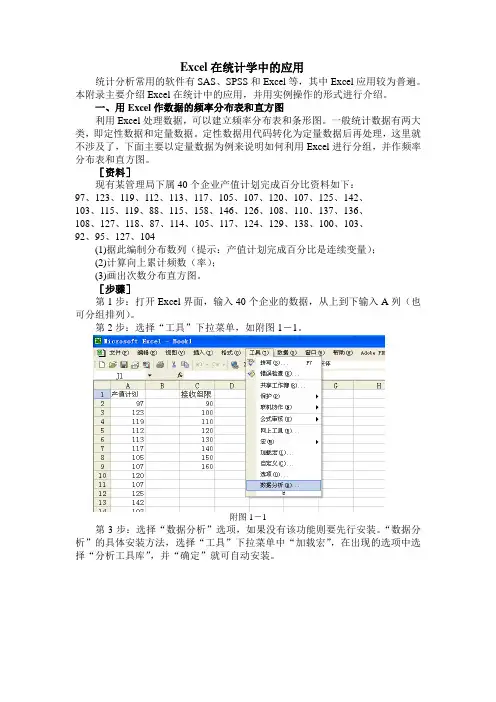
Excel在统计学中的应用统计分析常用的软件有SAS、SPSS和Excel等,其中Excel应用较为普遍。
本附录主要介绍Excel在统计中的应用,并用实例操作的形式进行介绍。
一、用Excel作数据的频率分布表和直方图利用Excel处理数据,可以建立频率分布表和条形图。
一般统计数据有两大类,即定性数据和定量数据。
定性数据用代码转化为定量数据后再处理,这里就不涉及了,下面主要以定量数据为例来说明如何利用Excel进行分组,并作频率分布表和直方图。
[资料]现有某管理局下属40个企业产值计划完成百分比资料如下:97、123、119、112、113、117、105、107、120、107、125、142、103、115、119、88、115、158、146、126、108、110、137、136、108、127、118、87、114、105、117、124、129、138、100、103、92、95、127、104(1)据此编制分布数列(提示:产值计划完成百分比是连续变量);(2)计算向上累计频数(率);(3)画出次数分布直方图。
[步骤]第1步:打开Excel界面,输入40个企业的数据,从上到下输入A列(也可分组排列)。
第2步:选择“工具”下拉菜单,如附图1-1。
附图1-1第3步:选择“数据分析”选项,如果没有该功能则要先行安装。
“数据分析”的具体安装方法,选择“工具”下拉菜单中“加载宏”,在出现的选项中选择“分析工具库”,并“确定”就可自动安装。
附图1-2第4步:在分析工具中选择“直方图”,如附图1-2。
附图1-3第5步:当出现“直方图”对话框时,在“输入区域”方框内键入A2:A41或$A$2:$A$41(“$”符号起到固定单元格坐标的作用,表示的是绝对地址),40个数据已输入该区域内,如果是分组排列的,就应选择整个分组区域。
在“接收区域”方框内键入C2:C9或$C$2:$C$9,所有数据分成8组(主要根据资料的特点,决定组数、组距和组限),把各组的上限输入该区域内。
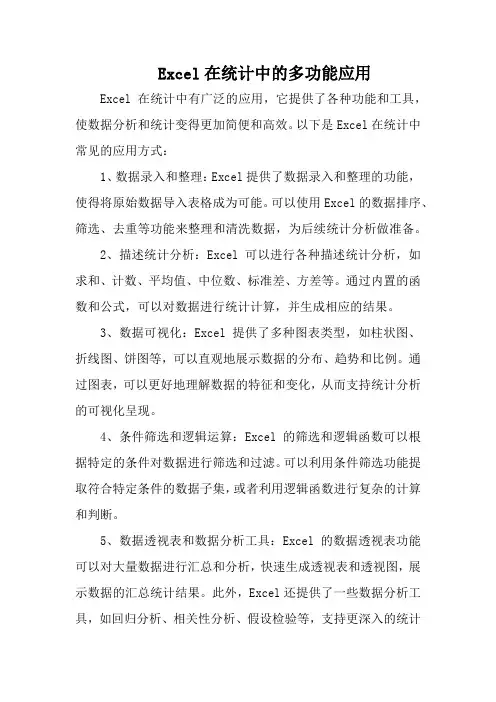
Excel在统计中的多功能应用Excel在统计中有广泛的应用,它提供了各种功能和工具,使数据分析和统计变得更加简便和高效。
以下是Excel在统计中常见的应用方式:1、数据录入和整理:Excel提供了数据录入和整理的功能,使得将原始数据导入表格成为可能。
可以使用Excel的数据排序、筛选、去重等功能来整理和清洗数据,为后续统计分析做准备。
2、描述统计分析:Excel可以进行各种描述统计分析,如求和、计数、平均值、中位数、标准差、方差等。
通过内置的函数和公式,可以对数据进行统计计算,并生成相应的结果。
3、数据可视化:Excel提供了多种图表类型,如柱状图、折线图、饼图等,可以直观地展示数据的分布、趋势和比例。
通过图表,可以更好地理解数据的特征和变化,从而支持统计分析的可视化呈现。
4、条件筛选和逻辑运算:Excel的筛选和逻辑函数可以根据特定的条件对数据进行筛选和过滤。
可以利用条件筛选功能提取符合特定条件的数据子集,或者利用逻辑函数进行复杂的计算和判断。
5、数据透视表和数据分析工具:Excel的数据透视表功能可以对大量数据进行汇总和分析,快速生成透视表和透视图,展示数据的汇总统计结果。
此外,Excel还提供了一些数据分析工具,如回归分析、相关性分析、假设检验等,支持更深入的统计分析。
6、随机数生成和模拟分析:Excel内置了随机数生成函数,可以生成服从不同分布的随机数,用于模拟实验和随机抽样。
这对于统计推断和模型验证非常有用。
7、数据连接和外部数据分析:Excel可以连接外部数据库、文本文件、Web数据等,进行数据导入和分析。
通过外部数据连接,可以扩展数据来源和分析范围,支持更复杂的统计分析任务。
总的来说,Excel在统计中的应用非常广泛,它提供了丰富的功能和工具,能够满足不同层次和需求的统计分析任务。
同时,Excel也具有易用性和普及性,使得统计分析变得更加便捷和可行。
excel中frequency函数的使⽤(即频数计算)
本部分主要讲解excel中frequency函数的使⽤⽅法,我们的frequency函数也是制作频数分布图的基础,可⽤作学⽣成绩等级、教师年龄段统计等。
1、我们要设置分段点这是frequency函数的基础,分段点输⼊标准,⽐如说你输⼊的第⼀个分段点为59,即在使⽤frequency 函数后
频数只显⽰⼩于等于59的个数,第⼆个分段点输⼊69的含义是后⾯的频数是计算⼤于59⼩于等于69这个区间值的个数,以此类推。
分段点的
最后⼀个数可以不写,表⽰为除了上述分数段以外的值,⽐如本例中的C15这个分段点就是表⽰⼤于等于90的成绩,于此相对应的频数
区域E9就显⽰⼤于90分成绩的⼈数个数。
2、选定需要计算频数的区域即E10:E15,然后插⼊函数
选成绩这⼀列的值,即B11:B27
选分段点这⼀列的值,即C11:C14
3、注意频数选取的单元格个数要⽐分数段多⼀个,这样计算才能正确,本例中分段点为4个,频数就应该为5个,最后的B14黄⾊填充的单元格是分段点,它是除了上述分数段以外的的分数区域,然后再按Ctrl+Shift+Enter就可以得到频数,即本班各个分数段的统计⼈数
姓名成绩分段点说明频数
钱梅宝8259x<=591
张平光1006960<=x<=692
许动明877970<=x<=793
张云808980<=x<=896
唐琳89x>=905
宋国强54
郭建峰89。
excel在数理统计中的应用Excel是一种强大的电子表格程序,可用于处理各种数学和统计问题。
在数理统计中,Excel可以用于数据分析、描述统计分析、推断统计分析、数据可视化等方面的应用。
该文将介绍Excel在数理统计中的应用。
一、数据分析Excel可用于数据的导入、存储、排序、过滤、转换、合并等操作。
数据分析通常包括数据的整理、清洗、变换、整合等步骤,Excel可轻松地完成这些过程。
Excel还提供了数据表格、散点图、线性图、饼图、柱状图等图表工具,可以帮助用户快速可视化数据,以更深入地了解其特征和关系。
例如,当开展某项调查时,需要对所收集的数据进行分析。
用户可以将数据导入Excel工作簿中,并首先运用“数据”。
数据工具的“排序”功能,按照需要的顺序排列各个变量的值。
然后可以使用“数据工具”的“筛选”功能筛选出需要的数据子集。
此外,Excel还提供了数据透视表工具,可以方便地对数据进行汇总、计算和分析。
二、描述统计分析描述统计分析主要是对数据的中心趋势、变异程度、对称性等常用统计特征进行基本统计分析。
Excel提供了多种描述性统计函数,例如求平均值、中位数、众数、分位数、方差、标准差等,并以简单和易于理解的方式汇总和呈现结果。
对于连续变量的分布,可以使用直方图和箱线图等图表工具进行展示和分析。
例如,我们可以使用Excel提供的函数,计算数据的平均值、中位数、标准差等描述性统计指标,并用直方图或箱线图来展示变量的分布特征。
这样,我们可以从多个方面对数据特征进行了解,有助于更深入地理解数据的性质。
推断统计分析主要是基于样本数据,对总体数据进行推论的方法。
Excel提供了大量的统计分析工具,帮助用户进行假设检验、置信区间估计、方差分析、回归分析等常用推断性统计分析。
例如,我们可以使用Excel进行一组样本的t检验,判断样本的均值是否显著差异。
此外,在进行回归分析时,Excel提供了多元线性回归和逐步回归分析模型,运用这些模型,可以对自变量对因变量的影响进行分析。
“健力芬达682.00%雪碧9100.00% 二、用Excel作数值数据的频数分布表和直方图例2 某班50名学生的统计学原理考试成绩数据如下:798878507090547258728091959181726173978374616263747499846475657566758567697586597688697787步骤一:输入数据并排序(一)打开Excel工作簿,把本例中的数据输入到A1至A50单元格中。
(二)对上述数据排序。
结果放到B1至B50。
具体步骤如下:1.拖曳鼠标选中A1:A50单元格区域。
在该处,单击鼠标右键,选中“复制”命令。
2.拖曳鼠标选中B1:B50单元格区域。
在该处,单击鼠标右键,选中“粘贴”命令。
3.再次选中B1:B50,选择“数据”下拉菜单中的“排序”选项。
出现对话框,选中按递增 排序即可。
4.单击确定。
步骤二:指定上限在C3至C7单元格中输入分组数据的上限59,69,79,89,100。
I 提示:Excel在作频数分布表时,每一组的频数包括一个组的上限值。
这与统计学上的“上限不在组”做法不一致。
因此50-60这一组的上限为59。
以此类推。
步骤三:生成频数分布表和直方图(一)选择“工具”下拉菜单中的“数据分析”选项。
出现该对话框。
(二)在“数据分析”对话框种选择“直方图”。
(三)当出现直方图对话框时,1.在“输入区域”方框中输入数据所在单元格区域B1:B50。
2.在“接受区域”方框中输入分组数据上限所在单元格区域C3:C7。
3.在“输出区域”方框中输入D3,表示输出区域的起点。
4.在输出选项中,选择“输出区域”、“累计百分比”和“图表输出”。
(四)点击确定。
(五)为了便于阅读,单击频数分布表中的有“接受”字样的单元格,输入“考试成绩”;同样,用50-60代替频数分布表中的第一个上限值59,60-70代替第二个上限值69,以此类推,最后,用90-100代替频数分布表中最后一个上限值100。
第十一章 Excel在统计中的应用学习目标►了解Excel是统计工作的基本工具。
►理解用Excel处理统计数据及统计分析的基本程序与基本原理。
►掌握用Excel进行时间序列分析、指数分析和相关与回归分析。
►熟练掌握及运用Excel搜集与整理数据、计算描述统计量。
统计学是一门应用性非常强的学科。
而统计工作的每一个环节几乎都离不开统计计算机软件的应用。
典型的统计软件有SAS、SPSS、MINITAB、STA TISTICA、Excel等。
其中由美国微软公司开发的Excel电子表格软件,是办公自动化中非常重要的一款软件,它不仅能够进行表格处理、图形分析、数据的自动处理和计算,而且简单易用,具有一定统计基础知识的人都可以利用它进行统计工作。
本章介绍Excel2003在统计中的应用及正确使用的方法。
第一节用Excel搜集与整理数据一、用Excel搜集数据搜集数据的方法有多种,可以采用统计报表、典型调查、重点调查或抽样调查,以后我国的统计调查将以抽样为主。
针对抽样调查,Excel的数据分析工具中提供了一个专门的“抽样”工具,可以帮助使用者快速完成抽样工作。
使用Excel进行抽样,首先要对各个总体单位进行编号,编号可以按随机原则,也可以按有关标志或无关标志,本节以例11-1为操作范例进行阐述。
例11-1假定有100名消费者,从中选取15人进行工资收入调查。
首先,将100名消费者编号为1~100号,输入编号,形成总体单位编号表如图11-1所示。
图11-1 总体各单位编号表完成总体单位编号清单后,利用“抽样”工具进行抽样的具体操作如下:第一步:单击“工具”菜单,选择“数据分析”选项(若无数据分析选项,可在工具菜单下选择加载宏,在弹出的对话框中选择分析工具库,便可出现数据分析选项)。
第二步:打开“数据分析”对话框,从其对话框的“分析工具”列表中选择“抽样”选项,如图11-2所示。
图11-2 “数据分析”对话框第三步:单击“确定”按钮,打开“抽样”对话框,确定输入区域、抽样方法和输出区域,如图11-3所示。
第11章Excel在统计中的应用 3图11-3 “抽样”对话框1.确定输入区域在“抽样”对话框的“输入区域”框中输入总体单位编号所在的单元格区域。
在本例中,输入区域为$A$1:$J$10。
输入区域有两种方法:一是用手工逐字录入;二是用鼠标左键单击图11-1中的$A$1位置,出现虚线框,然后拖拉虚线框,选中表中全部数字,自动在图11-3中的“输入区域”显示出$A$1:$J$10。
系统将从A列开始抽取样本,然后按顺序抽取B列至J列。
如果输入区域的第一行或第一列为标志项(横行标题或纵列标题),可单击“标志”选框。
2.选定抽样方法在“抽样方法”框中,有“周期”和“随机”两种抽样模式。
(1)“周期”模式即所谓的等距抽样、机械抽样或系统抽样。
此种抽样方法,需要确定周期间隔,周期间隔由总体单位数除以要抽取的样本数而求得。
本例中,要在100个总体单位中抽取15个,则在“间隔”框中输入6。
(2)“随机”模式适用于简单随机抽样、分层抽样、整群抽样和阶段抽样。
简单随机抽样即纯随机抽样,只需在“样本数”框中输入要抽取的样本单位数即可,本例为15。
分类抽样即类型抽样,先将总体单位按某一标志分类编号,然后在每一类中随机抽取若干单位,这种抽样方法实际是分组法与随机抽样的结合。
整群抽样,先将总体单位分类编号,然后按随机原则抽取若干类作为样本,对抽中的类的所有单位全部进行调查。
可以看出,本例所使用的编号输入方法,只适用于等距抽样和简单随机抽样。
3.指定输出方向在“输出选项”框中有三种输出去向。
在“输出区域”框中输入总体单位编号所在的单元格区域。
在本例中,输入区域为$A$12。
也可以通过选择“新工作表”或“新工作簿”将抽样结果放在新工作表或新工作薄中。
第四步:单击“确定”按钮后,在指定的位置给出抽样的结果。
如图11-4所示。
图11-4 等距抽样结果第11章Excel在统计中的应用 5二、用Excel整理数据通过统计调查得到的数据是杂乱的,没有规则的,因此,必须对搜集到的大量的原始数据加工整理,经过数据分析得到科学结论。
统计整理包括对数据进行分类汇总并计算各类指标及利用统计图或统计表描述统计汇总结果等。
Excel提供了多种数据整理工具:频数分布函数与直方图分析工具等。
例11-2 根据抽样调查,某月某市50户居民购买消费品支出资料如图11-5所示。
(单位:元)图11-5 居民购买消费品月支出对其按800~900、900~1000、1000~1100、1100~1200、1200~1300、1300~1400、1400~1500、1500~1600、1600以上分为9个组。
1.频数分布函数Excel提供了一个专门用于统计分组的频数分布函数(FREQUENCY),它以一列垂直数组返回某个区域中的数据分布,描述数据分布状态。
用频数分布函数进行统计分组的操作过程如下。
首先,在使用此函数时,先将样本数据排成一列,本例中为A1:A50。
然后,利用频数分布函数进行统计分组和计算频数,具体操作步骤如下:第一步:选定单元格区域,本例中选定的区域为D3:D11,单击“插入”菜单,选择“函数”选项,弹出“插入函数”对话框,如图11-6所示。
图11-6 插入函数对话框在“选择类别”中选择“统计”,在“选择函数”中选择“FREQUENCY”。
如图11-7所示:图11-7 选择“FREQUENCY”对话框第11章Excel在统计中的应用7 第二步:打开“FREQUENCY”对话框,输入待分组数据与分组标志,如图11-8所示。
图11-8 “FREQUENCY”对话框在“FREQUENCY”对话框中有“Data_array”和“Bins_array”两个文本框。
(1)Data_array用于计算频率的数组,或对数组单元区域的引用。
本例中为A1:A50。
(2)Bins_array数据接受区间,为一组数或对数组区间的引用,设定对Data_array进行频率计算的分段点。
本例中为899、999、1099、1199、1299、1399、1499、1599、1699。
注意:频数分布函数要求按组距的上限分组,不接受非数值的分组标志(如“不足××”或“××以上”等)。
在输入的数据两端必须加大括号,各数据之间用分号隔开。
输入完成后,由于频数分布是数组操作,所以不能单击“确定”按钮。
第三步:按“Ctrl+Shift+Enter”组合键,在最初选定单元格区域内得到频数分布结果,在本例中为D3:D11,如图11-9所示。
图11-9 频数分布结果至此,频数分布函数进行统计分析的功能就全部操作完成了。
2.直方图分析工具与频数分布函数只能进行统计分组和频数计算相比,直方图分析工具可完成数据的分组、频数分布与累积频数的计、绘制直方图与累积折线图等一系列操作。
仍以例11-2为操作范例,阐述直方图分析工具的统计整理功能,其操作过程如下。
首先,将样本数据排成一列,最好对数据进行排序,本例中已利用排序操作排好序,为A1:A51。
输入分组标志,本例中为B1:B10,分别是899、999、1099、1199、1299、1399、1499、1599、1699。
如图11-10所示:第11章Excel在统计中的应用9图11-10 数据升序排列然后,利用直方图分析工具进行分析,具体操作步骤如下。
第一步:单击“工具”菜单,选择“数据分析”选项;打开“数据分析”对话框,从“分析工具”列表中选择“直方图”选项,如图11-11所示。
图11-11 “数据分析”对话框第二步:打开“直方图”对话框,确定输入区域、接收区域和输出区域,如图11-12所示。
图11-12 “直方图”对话框(1)“输入区域”输入待分析数据区域的单元格引用,若输入区域有标志项,则选中“标志”复选框;否则,系统自动生成数据标志。
“接收区域”输入接收区域的单元格引用,该框可为空,则系统自动利用输入区域中的最小值和最大值建立平均分布的区间间隔的分组。
本例中输入区域为$A$2:$A$51,接收区域为$B$2:$B$10。
(2)在“输出”选项中可选择输出去向,输出去向类似于“抽样”对话框的输出去向。
本例中选择“输出区域”为$C$1。
(3)选择“柏拉图”可以在输出表中同时按降序排列频数数据;选择“累积百分率”可在输出表中增加一列累积百分比数值,并绘制一条百分比曲线;选择“图表输出”可生成一个嵌入式直方图。
第三步:单击“确定”按钮,在输出区域单元格可得到频数分布,如图11-13所示。
图11-13 直方图频数分布结果第四步:将条形图转换成标准直方图,如图11-14所示。
具体做法:左键单击条形图的任一直条,再单击右键,在快捷菜单中选取“数据系列格式”,然后在“数据系列格式”对话框中选择选项标签,将间距宽度改为0,单击“确定”按钮即可。
图11-14 标准直方图三、用Excel作统计图传统的统计表格需要数据使用者自己精心地进行分析,而统计图显示资料则具有形象生动、一目了然的优点,通过图形可以方便地观察到数量之间的对比关系、总体的结构特征以及变化发展趋势。
统计图在统计整理中的应用越来越广泛。
Excel提供了大量的统计图形供用户根据需要和图形功能选择使用。
Excel提供的图形工具有:柱形图、折线图、饼图、散点图、面积图、环形图、股价图等。
各种图的作法大同小异,本章以柱形图为,介绍制作统计图的工作步骤。
例11-3 根据我国1991-2003年国内生产总值构成数据制作相应的统计图。
第一步:创建工作表,即将统计资料输入到Excel中,如图11-15所示。
图11-15 1991-2003年国内生产总值构成数据第二步:在想绘制图形的数据中选择任一单元格,然后在“插入”菜单中选择“图表”选项,或单击工具栏中的图表向导按钮,出现图11-16。
图11-16 “图表向导-4步骤之1-图表类型”对话框第三步:选定图表类型。
在弹出的“图表向导-4步骤之1-图表类型”对话框中选择所需要的图表的类型,此处在“图表类型”中选“柱形图”,在“子图表类型”中选第一个“簇状柱形图”,然后单击“下一步”按钮,如图11-17所示。
图11-17 “图表向导-4步骤之2-图表源数据”对话框第四步:确定数据范围。
在弹出的“图表向导-4步骤之2-图表源数据”对话框中规定数据区域。
点击“系列”选项,规定每一数据系列的名字和数值的区域,如图11-18所示。
然后单击“下一步”按钮。
图11-18 “图表向导-4步骤之2-图表源数据”数据区域选项第五步:选用图表选项。
在弹出的“图表向导-4步骤之3-图表选项”对话框中可给图表命名,将“分类(X)轴”命名为“年份”;将“数值(Y)轴”命名为“百分比(%)”。